win11新电脑网速慢 Win11电脑网速慢怎么调优
更新时间:2024-11-20 11:04:03作者:xiaoliu
Win11新电脑网速慢是许多用户在使用新系统时常常遇到的问题,网速慢不仅会影响工作效率,还会影响用户体验,针对这一问题,我们可以通过一些调优方法来提高Win11电脑的网速,比如优化网络设置、清理系统垃圾、关闭不必要的后台程序等。通过适当的调优和优化,可以有效提升Win11电脑的网速,让用户能够更流畅地上网和使用各种网络应用。
1、打开运行(Win+R),输入? gpedit.msc 命令,按确定或回车;
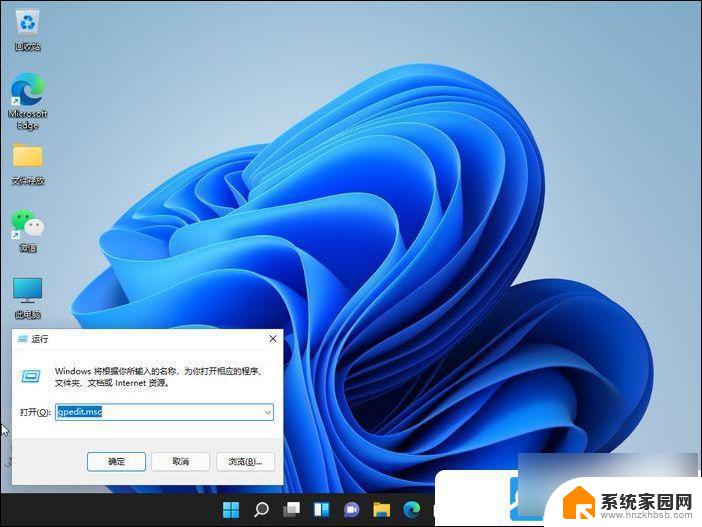
2、这样就 可以快速打开本地组策略编辑器;
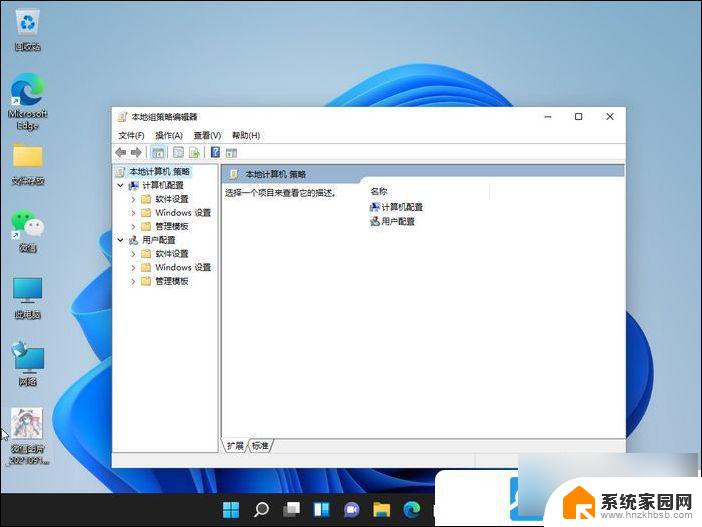
3、 本地组策略编辑器窗口,依次展开:计算机配置 - 管理模板 - 网络,然后双击 QoS 数据包计划程序;
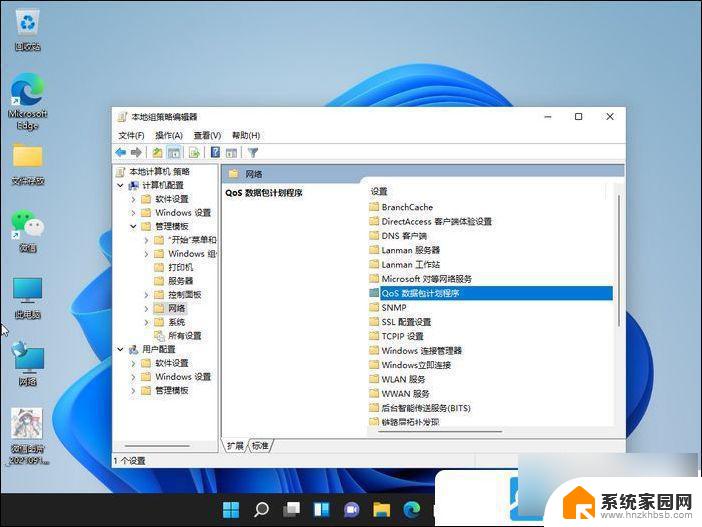
4、 QoS 数据包计划程序下, 双击 限制可保留带宽;
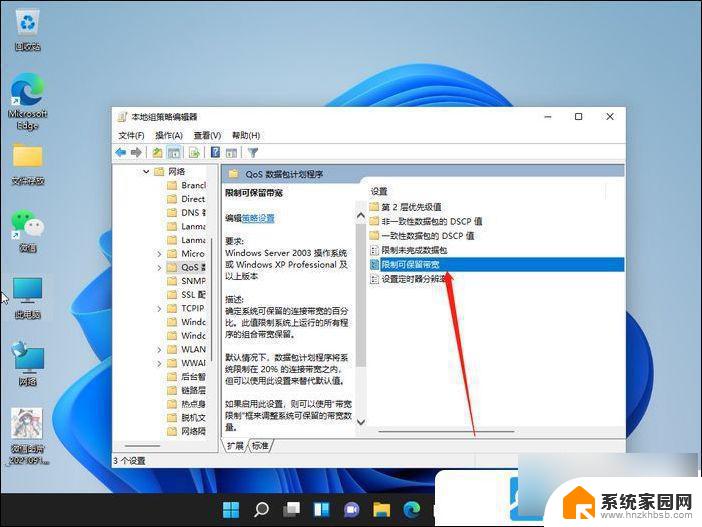
5、 限制可保留带宽窗口,选择 已启用, 并设置带宽限制为 0,最后点击应用确定即可;
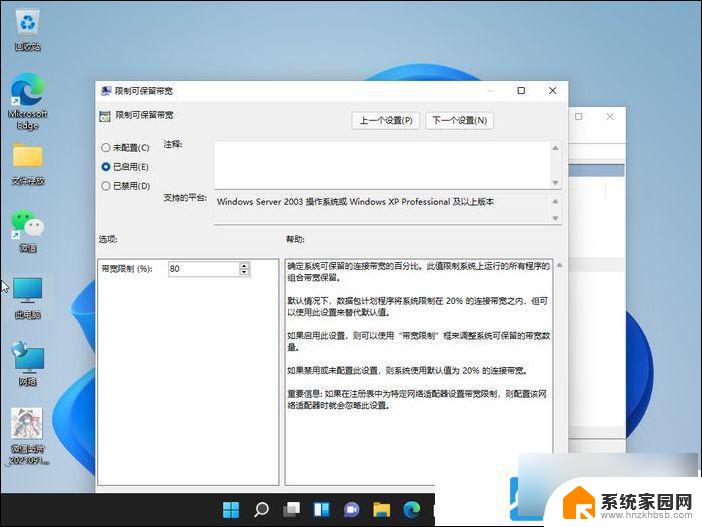
以上就是win11新电脑网速慢的全部内容,还有不懂得用户就可以根据小编的方法来操作吧,希望能够帮助到大家。
win11新电脑网速慢 Win11电脑网速慢怎么调优相关教程
- win11网速时快时慢 Win11网速慢如何解决
- win11的就近共享速度慢 windows11网速慢如何解决
- win11的xbox网络 win11xbox网络速度慢怎么办
- win11网页浏览太慢 Win11更新太慢怎么加快
- 开机慢怎么解决win11 Win11开机慢怎么优化
- win11运行慢怎么解决 windows11运行速度慢的原因及解决方法
- 笔记本电脑限速怎么解除win11 Win11网络限速解除教程详解
- win11更新完卡顿 win11更新后电脑运行缓慢
- win11网络速率只有100m win11网络限速如何解除
- win11只有100m网速 win11网络限速解除教程
- win11自带桌面背景图片在哪里 个性化电脑壁纸设计灵感
- 虚拟触摸板win11 Windows11虚拟触摸板打开方法
- win11系统默认声音 Win11如何设置默认音量大小
- win11怎么调开机启动项 Win11开机启动项配置
- win11如何关闭设置桌面 Windows11设置主页如何关闭
- win11无法取消pin密码 win11怎么取消登录pin密码
win11系统教程推荐
- 1 win11屏保密码怎样设置 Win11屏保密码设置步骤
- 2 win11磁盘格式化失败 硬盘无法格式化怎么修复
- 3 win11多了个账户 Win11开机显示两个用户怎么办
- 4 电脑有时不休眠win11 win11设置不休眠怎么操作
- 5 win11内建桌面便签 超级便签文本添加
- 6 win11红警黑屏只能看见鼠标 win11玩红色警戒黑屏故障解决步骤
- 7 win11怎么运行安卓应用 Win11安卓应用运行教程
- 8 win11更新打印机驱动程序 Win11打印机驱动更新步骤
- 9 win11l图片打不开 Win11 24H2升级后无法打开图片怎么办
- 10 win11共享完 其他电脑无法访问 Win11 24H2共享文档NAS无法进入解决方法